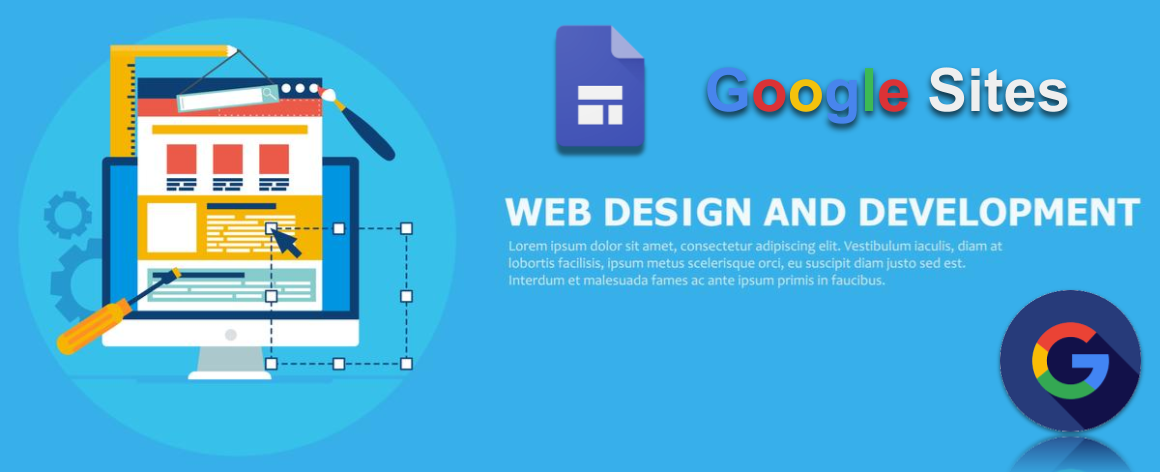
Introducción: las imágenes son muy importantes en un sitio web bien desarrollado, ya que ayudan a mostrar algo que ni siquiera las palabras pueden expresar. Hay dos formas de insertar una imagen en los sitios de Google:
- A través de subirlo
- Usando iframes para insertarlo
Si inserta con el primer método, no hay mucho que pueda editar en él, pero si elige el segundo, puede establecer el tamaño de la imagen, agregarle un borde o incluso crear una imagen en la que se pueda hacer clic.
Método 1:
- Primero, haga clic en la opción de imágenes del panel de inserción. Le pedirá que cargue o elija seleccionar cargar.

- Después de eso, simplemente seleccione la imagen que desea cargar desde su PC y su imagen se cargará.
Ahora, en esta imagen, puede insertar un enlace, agregar texto alternativo o de título o incluso cambiar su tamaño.

Método 2: seleccione la opción de inserción en el panel de inserción y luego vaya a la división de código de inserción del cuadro de diálogo que aparece.
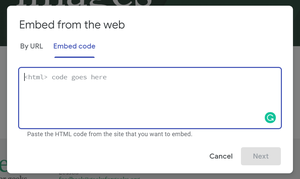
Escriba su código en el espacio proporcionado.
- Para insertar una imagen simple solo agrega el siguiente código:
<img src="https://pbs.twimg.com/profile_images/1138375574726955008/1fNUyEdv.png" />

- Para agregar alto y ancho a la imagen, simplemente agregue el siguiente código:
<img src="https://pbs.twimg.com/profile_images/1138375574726955008/1fNUyEdv.png" width="300" height="300" />

- Para agregar estilo de borde simplemente agregue el siguiente código:
<img src="https://pbs.twimg.com/profile_images/1138375574726955008/1fNUyEdv.png" style="border:4px solid green;" width="300" height="300" />
Hay nueve estilos diferentes de borde disponibles, que son: sólido, doble, ranurado, punteado, discontinuo, inserto, exterior, cresta, oculto.

Publicación traducida automáticamente
Artículo escrito por aditya_taparia y traducido por Barcelona Geeks. The original can be accessed here. Licence: CCBY-SA